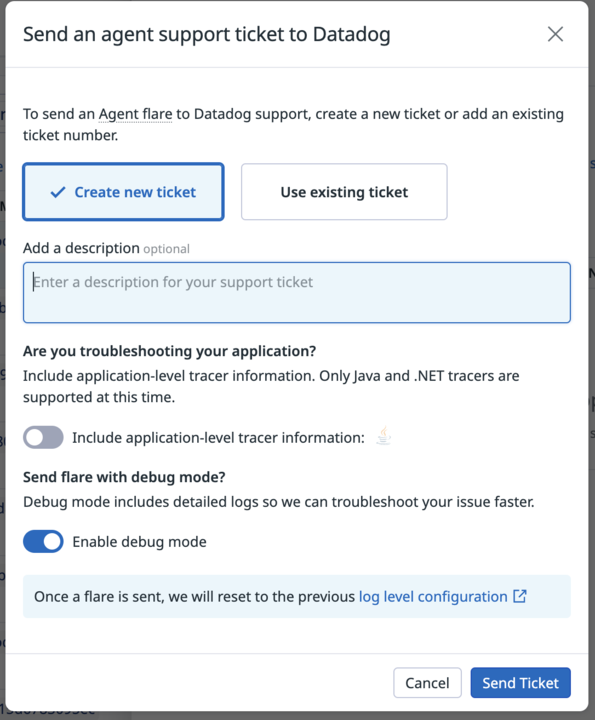- 重要な情報
- はじめに
- 用語集
- Standard Attributes
- ガイド
- インテグレーション
- エージェント
- OpenTelemetry
- 開発者
- Administrator's Guide
- API
- Partners
- DDSQL Reference
- モバイルアプリケーション
- CoScreen
- CoTerm
- Remote Configuration
- Cloudcraft
- アプリ内
- ダッシュボード
- ノートブック
- DDSQL Editor
- Reference Tables
- Sheets
- Watchdog
- アラート設定
- メトリクス
- Bits AI
- Internal Developer Portal
- Error Tracking
- Change Tracking
- Service Management
- Actions & Remediations
- インフラストラクチャー
- Cloudcraft
- Resource Catalog
- ユニバーサル サービス モニタリング
- Hosts
- コンテナ
- Processes
- サーバーレス
- ネットワークモニタリング
- Cloud Cost
- アプリケーションパフォーマンス
- APM
- Continuous Profiler
- データベース モニタリング
- Data Streams Monitoring
- Data Jobs Monitoring
- Data Observability
- Digital Experience
- RUM & セッションリプレイ
- Synthetic モニタリング
- Continuous Testing
- Product Analytics
- Software Delivery
- CI Visibility (CI/CDの可視化)
- CD Visibility
- Deployment Gates
- Test Visibility
- Code Coverage
- Quality Gates
- DORA Metrics
- Feature Flags
- セキュリティ
- セキュリティの概要
- Cloud SIEM
- Code Security
- クラウド セキュリティ マネジメント
- Application Security Management
- Workload Protection
- Sensitive Data Scanner
- AI Observability
- ログ管理
- Observability Pipelines(観測データの制御)
- ログ管理
- CloudPrem
- 管理
Agent フレア
Agent Flare の送信はこのサイトではサポートされていません。
フレアを使用すると、必要なトラブルシューティング情報を Datadog のサポートチームに送信できます。
このページでは、以下の内容を説明しています。
flareコマンドを使用したフレアの送信。- Remote Configuration を使用した Datadog サイトからのフレアの送信。
- 手動送信。
フレアは、Agent のすべてのコンフィギュレーションファイルとログをアーカイブファイルに収集し、パスワード、API キー、プロキシ認証情報、SNMP コミュニティ文字列などの機密情報を削除します。また、APM が有効な場合、利用可能であればトレーサーデバッグログも含まれます。
Datadog Agent は完全にオープンソースなので、コードの動作を検証することができます。フレアは、アップロードの前に確認を求めるため、必要に応じて送信前にフレアを確認できます。
Datadog サイトからフレアを送信する
Datadog サイトからフレアを送信するには、Agent の Fleet Automation と Remote configuration が有効になっていることを確認してください。
To send a remote flare:
- From the Fleet Automation page, select an Agent that requires support.
- Click Support.
- Click Send Support Ticket.
- Provide an existing Zendesk support ticket number. If you don’t provide a ticket number, one is created on your behalf.
- Enable Debug mode to allow Datadog support staff to troubleshoot your issue faster. The log level is reset to its previous configuration after you send the flare.
- If you are troubleshooting your application, enable application tracer level logs to be included in the flare.
- Click Send Ticket.
flare コマンドを使用してフレアを送信する
flare サブコマンドを使用してフレアを送信します。以下のコマンドで、<CASE_ID> を実際の Datadog サポートケース ID (ある場合) に置き換え、それに紐づけされているメールアドレスを入力します。
ケース ID がない場合は、Datadog へのログインに使用するメールアドレスを入力して新しいサポートケースを作成します。
アーカイブのアップロードを確認し、直ちに Datadog サポートに送信してください。
| プラットフォーム | コマンド |
|---|---|
| AIX | datadog-agent flare <CASE_ID> |
| Docker | docker exec -it dd-agent agent flare <CASE_ID> |
| macOS | datadog-agent flare <CASE_ID> または Web GUI を使用 |
| CentOS | sudo datadog-agent flare <CASE_ID> |
| Debian | sudo datadog-agent flare <CASE_ID> |
| Kubernetes | kubectl exec -it <AGENT_POD_NAME> -- agent flare <CASE_ID> |
| Fedora | sudo datadog-agent flare <CASE_ID> |
| Redhat | sudo datadog-agent flare <CASE_ID> |
| Suse | sudo datadog-agent flare <CASE_ID> |
| ソース | sudo datadog-agent flare <CASE_ID> |
| Windows | Windowsに関する個別のドキュメントをご参照ください。 |
| Heroku | Herokuに関する個別のドキュメントをご参照ください。 |
| PCF | sudo /var/vcap/jobs/dd-agent/packages/dd-agent/bin/agent/agent flare <CASE_ID> |
専用コンテナ
Agent v7.19 以降を使用し、Datadog Helm Chart を最新バージョンで使用するか、Datadog Agent と Trace Agent が別々のコンテナにある DaemonSet を使用する場合は、以下を含む Agent Pod をデプロイします。
- Agent プロセスを含む 1 つのコンテナ (Agent + Log Agent)
- process-agent プロセスを含む 1 つのコンテナ
- trace-agent プロセスを含む 1 つのコンテナ
- system-probe プロセスを含む 1 つのコンテナ
各コンテナからフレアを取得するには、次のコマンドを実行します。
Agent
kubectl exec -it <AGENT_POD_NAME> -c agent -- agent flare <CASE_ID>
プロセスエージェント
kubectl exec -it <AGENT_POD_NAME> -c process-agent -- agent flare <CASE_ID> --local
トレースエージェント
kubectl exec -it <AGENT_POD_NAME> -c trace-agent -- agent flare <CASE_ID> --local
Security Agent
kubectl exec -it <AGENT_POD_NAME> -c security-agent -- security-agent flare <CASE_ID>
システムプローブ
system-probe コンテナはフレアを送信できないため、代わりにコンテナログを取得します:
kubectl logs <AGENT_POD_NAME> -c system-probe > system-probe.log
ECS Fargate
ECS Fargate プラットフォーム v1.4.0 を使用する場合、Amazon ECS Exec を有効にすることで、実行中の Linux コンテナへのアクセスを許可するように ECS タスクとサービスを構成できます。Amazon ECS Exec を有効にした後、次のコマンドを実行してフレアを送信します。
aws ecs execute-command --cluster <CLUSTER_NAME> \
--task <TASK_ID> \
--container datadog-agent \
--interactive \
--command "agent flare <CASE_ID>"
注: ECS Exec は、新しいタスクに対してのみ有効にできます。ECS Exec を使用するには、既存のタスクを再作成する必要があります。
| プラットフォーム | コマンド |
|---|---|
| Kubernetes | kubectl exec -n <NAMESPACE> -it <CLUSTER_POD_NAME> -- datadog-cluster-agent flare <CASE_ID> |
| Cloud Foundry | /var/vcap/packages/datadog-cluster-agent/datadog-cluster-agent-cloudfoundry flare -c /var/vcap/jobs/datadog-cluster-agent/config <CASE_ID> |
手動送信
Agent フレアプロトコルは、コンフィギュレーションとログをまずローカルの /tmp ディレクトリにあるアーカイブファイルに収集します。
Agent のデータ収集に問題がある場合は、このファイルを手動で取得してサポートに送信してください。
Kubernetes
Kubernetes でアーカイブファイルを取得するには、kubectl コマンドを使用します。
kubectl cp datadog-<pod-name>:tmp/datadog-agent-<date-of-the-flare>.zip flare.zip -c agent
その他の参考資料
お役に立つドキュメント、リンクや記事: